
Агуулгын хүснэгт:
- Зохиолч John Day [email protected].
- Public 2024-01-30 11:00.
- Хамгийн сүүлд өөрчлөгдсөн 2025-01-23 15:00.

Энэ бол миний хувьд анх удаа Instructables хэвлэх явдал юм.
Би Arduino uno -той 3*3*3 хэмжээтэй шоо хийсэн
Үүний нэг онцлог шинж чанар нь LED нь тавцангийнхаа хөдөлгөөний дагуу хөдөлж чаддагт оршино.
Мөн потенциометрийн тусламжтайгаар бидний хэв маягийн дагуу хэв маягийг өөрчилж болно.
Индиго өнгө нь LED шоо хэлбэрээр харахад таатай байдаг.
Тоглож, хөгжилтэй байгаарай.
Алхам 1: бүрэлдэхүүн хэсгүүд


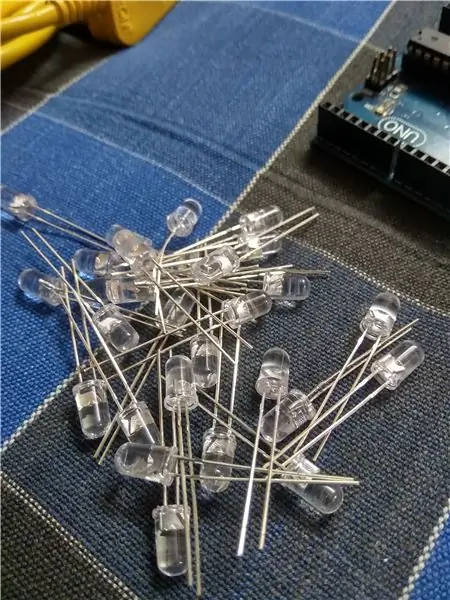
- 27х5 мм хэмжээтэй цэнхэр LED
- 3 x NPN транзистор (би bc 548 ашигласан)
- Ардуино нэгдээрэй
- 3 x 1k эсэргүүцэл
- ADXL345 хурдасгуур
- 1 к потенциометр
- Эрэгтэй толгойн зүү
- Гагнуурын төхөөрөмж
- Шаардлагатай бол холбогч утас
Алхам 2: ЗАГВАР ХИЙХ
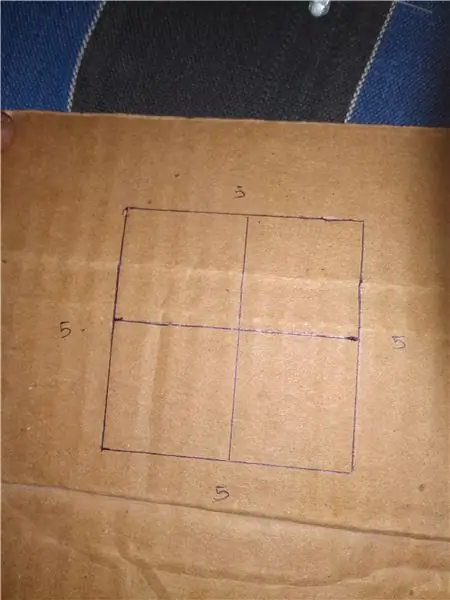
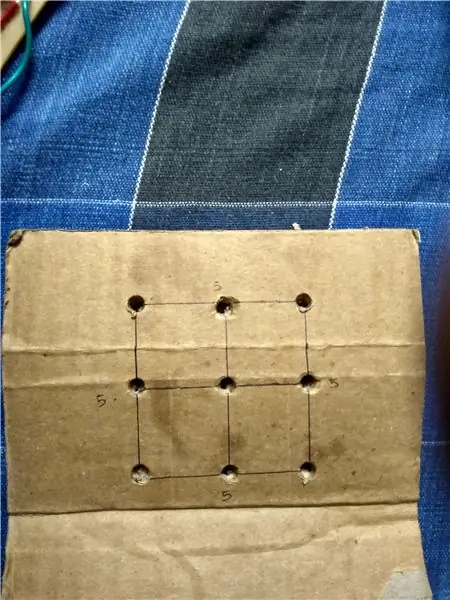
- Картон авч 5см квадратаар дөрвөлжин тэмдэглээд 2..5см талтай 4 дөрвөлжин болгон хуваана.
- Зураг дээрх цэг дээр цооног өрөмдөх.
Алхам 3: LED кубыг жаазлах
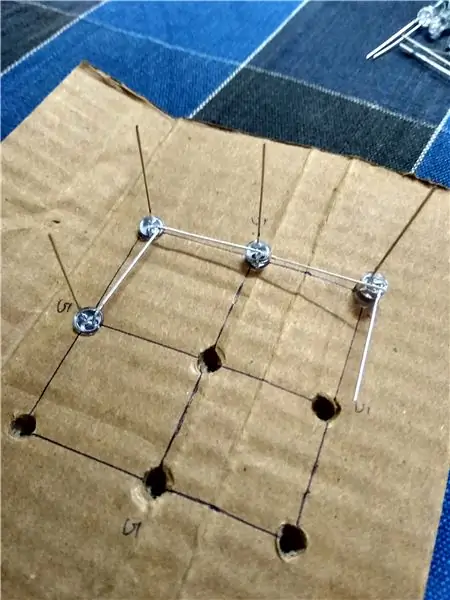

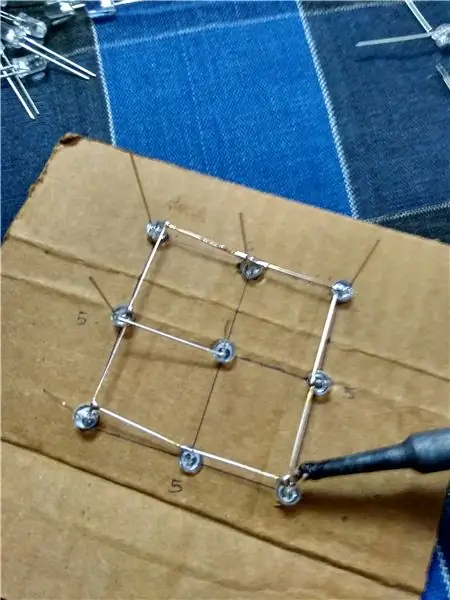
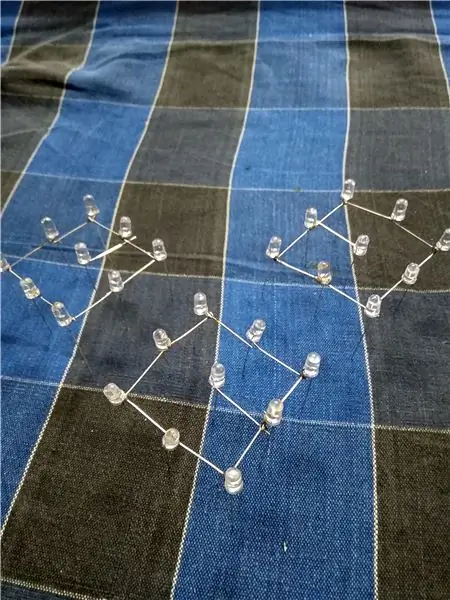
- Ледийг нүхний нүхэнд байрлуулж, дараагийн залгуурын катодод (сөрөг) нугална.
-
Катодыг гагнах ба катод-анод гагнах үед бие биендээ хүрэхгүй байгаа эсэхийг шалгаарай.
- Үндсэн давхаргыг гагнах замаар үүсгэнэ.
- Дахин 2 давхаргыг ижил төстэй байдлаар хий.
- Давхаргыг бие биенийхээ дээгүүр байлгаж, алигаторын хавчаар ашиглан хатуу байлгана.
- Суурийн болон дунд давхаргад анодын анодыг гагнана.
- Дараа нь дунд давхаргатай дээд давхаргад ижил зүйлийг хий
- Лед шоо үүснэ.
- Хөтөсөн шоог цэгтэй цэг дээр гагнана (9 оноо).
Алхам 4: LED -ийг өргөтгөх
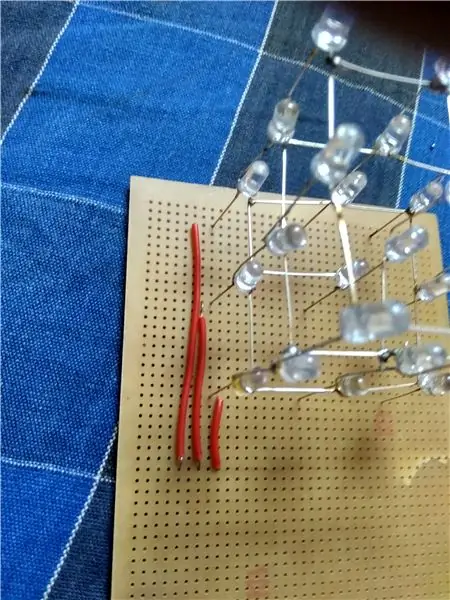


- Цахилгаан катодын цэгүүдийг (9 оноо) утсаар сунгаж, гагнана.
- Катодын давхарга бүрээс утсыг перфокарт сунгаж, гагнана.
- Одоо бүх анод (9) ба катод (3) гагнаж байна.
Алхам 5: Транзистор нэмэх
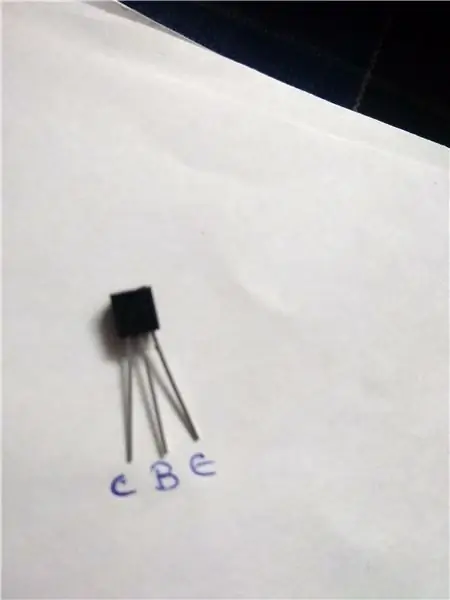
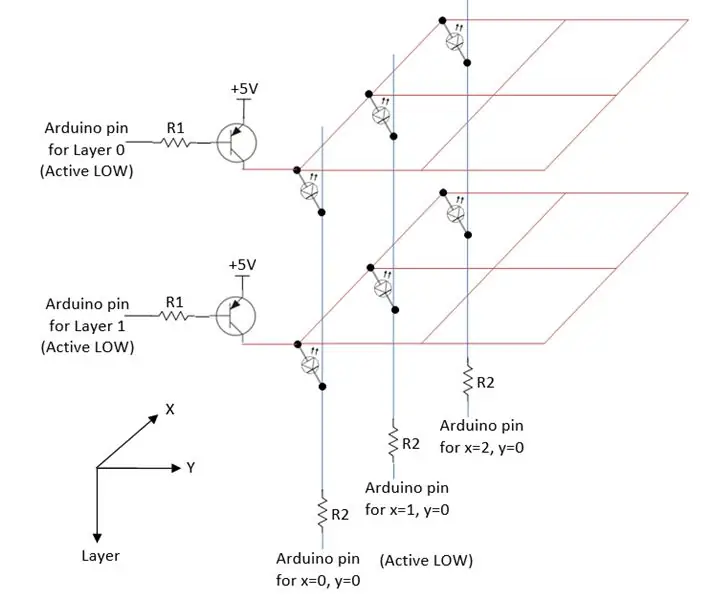
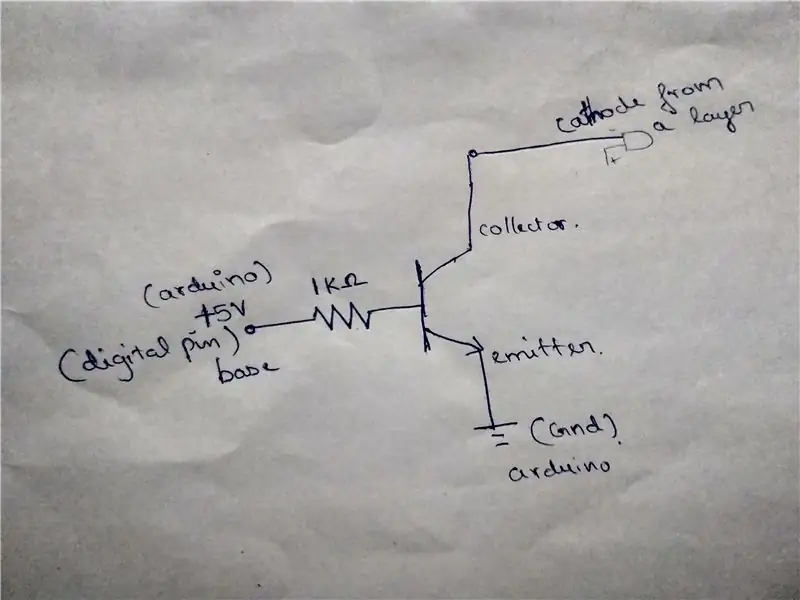
- Зураг дээрх шиг транзисторыг холбоно уу.
- Суурийн зүүг 1k резистороор дамжуулан arduino дижитал зүү дээр нэмнэ.
- Emitter pin -ийг GND -тэй холбоно уу.
- Коллекторын зүүг удирдсан давхаргын катод руу холбоно уу.
Алхам 6: Нэмэлт эд анги нэмэх

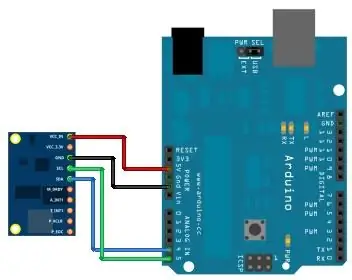


- Зураг дээр үзүүлсэн шиг акселерометрийг холбоно уу.
- Потенциометрийн төгсгөлүүдийг arduino -ийн 5v ба Gnd, дунд терминалыг A0 аналог оролттой холбоно уу.
- Акселерометрийн SDA -ийг arduino -ийн A4, хурдасгуурын SCL -ийг A5 -тэй холбоно уу.
Алхам 7: Кодлох, тоглох
- Савыг өөрчилснөөр загвар нь өөр өөр байдаг.
- Arduino -той тоглож, хөгжилтэй байгаарай.
- ledcube_adxl345 файл нь саванд, led_all нь саванд зориулагдсан болно.
Алхам 8: Эцэст нь хийлээ …

- ОНИГООТОЙ БАЙЖ ТОГЛО.
- АСУУЛТ АСУУЛТАА ЧАДАХГҮЙ БАЙНА.
- МЭДЭЭЛЭЛ ТАНИЛЦУУЛАХГҮЙ БОЛ ХЭРЭГТЭЙ БОЛЖ АСУУЛГААРАЙ.
- Энэ нь хэрхэн ажилладагийг линкээс харна уу.
-
drive.google.com/open?id=1NdRfirh9iTmCD2Wu…
- drive.google.com/open?id=10N_4g8JtBwxq0VS2…
БАЯРЛАЛАА
Зөвлөмж болгож буй:
Потенциометрийн тусламжтайгаар LED анивчдаг импульсийг хянах: 6 алхам

Потенциометрийн тусламжтайгаар LED анивчдаг импульсийг хянах
Arduino -ийн тусламжтайгаар LED гэрлийг гэрэлтүүлж, гэрэлтүүлэх: 7 алхам (зурагтай)

Arduino -ийн тусламжтайгаар LED гэрлийг гэрэлтүүлэх, гэрэлтүүлэх: Барилга барьж эхлэхээсээ өмнө та зөв материалыг авах хэрэгтэй: 1 Arduino Board - Би Arduino Uno -ийг тогшсон боловч яг адилхан ажилладаг. 1 Потенциометр - минийх ихэнхээс өөр харагддаг, гэхдээ тэд мөн адил ажилладаг. 1 Breadboard Хэд хэдэн
Arduino заавар - Потенциометрийн тусламжтайгаар servo моторын хяналт: 5 алхам

Arduino заавар - Потенциометрийн тусламжтайгаар servo моторын хяналт: Энэхүү зааварчилгаа нь миний " Arduino: потенциометрээр серво моторыг хэрхэн удирдах вэ " Саяхан миний байршуулсан YouTube видео. Үүнийг үзэхийг танд зөвлөж байна. YouTube сувгаар зочлоорой
Потенциометрийн тусламжтайгаар LED хяналт - FinalExam: 3 алхам

Потенциометрийн тусламжтайгаар LED хяналт - FinalExam: Миний эцсийн шалгалтын төслийн хувьд би потенциометр ашиглан LED хянагч бүтээсэн. Энэхүү төслийн зорилго нь потенциометрийг ашиглан аль LED асаалттай байгааг хянах явдал юм. Потенциометрийг цагийн зүүний дагуу эргүүлэхэд LED нь бүдгэрдэг бөгөөд ингэснээр анхны LED нь
Arduino болон LED -ийн тусламжтайгаар бодит анивчсан дөлийн эффект: 4 алхам

Arduino болон LED -ийн тусламжтайгаар бодит анивчсан дөлийн эффект: Энэхүү төсөлд бид 3 LED болон Arduino -ийг ашиглан диорама, төмөр замын загвар эсвэл хуурамч задгай зууханд ашиглаж болох бодит галын эффектийг бүтээх болно. сав эсвэл хоолой, энэ нь жинхэнэ биш гэдгийг хэн ч мэдэхгүй байх
